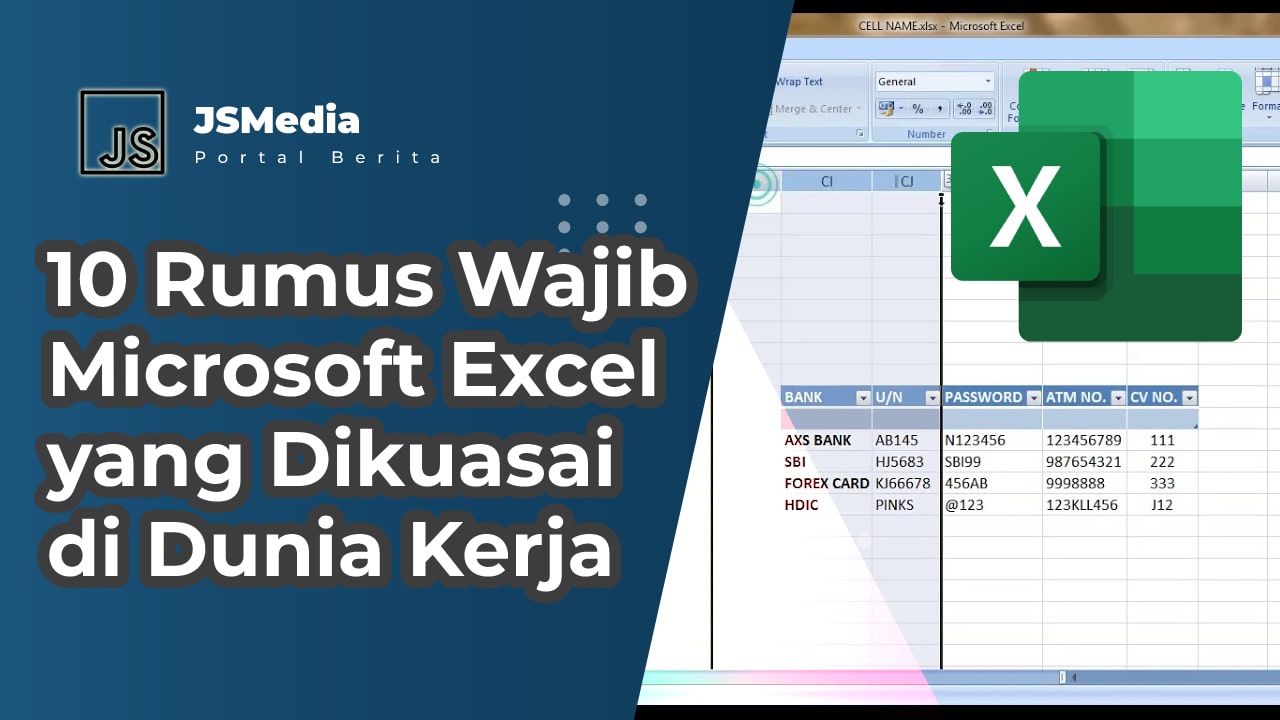JSMedia – Di jaman sekarang ini, banyak lowongan pekerjaan yang mengharuskan calon pelamar untuk menguasai software office salah satunya adalah Excel. Contohnya seperti loker accounting, marketing, administrasi dan lain sebagainya. Dimana aplikasi yang satu ini biasanya digunakan untuk mengolah data dengan mudah. Kamu harus tau lho rumus Microsoft Excel jika ingin bersain di dunia kerja dengan mudah.
Nah untuk itulah, sanagat penting bagi setiap orang yang ingin melamar di lowongan pekerjaan tersebut untuk menguasai Microsoft Excel. Dalam hal ini, salah satu hal wajib yang harus kita pelajari adalah rumus-rumusnya. Karena dengan rumus tersebutlah kita akan mengolah data-data melalui Microsoft Excel.
Daftar Rumus Microsoft Excel Wajib Dikuasai di Dunia Kerja
Ada cukup banyak rumus atau formula yang bisa kita gunakan di Excel. Namun diantara semuanya, ada beberapa yang bisa dikatakan sebagai rumus dasar dan wajib untuk kalian kuasai. Karena mereka akan sangat dibutuhkan untuk segala bentuk pekerjaan yang menyangkut pengolahan data.
1. SUM
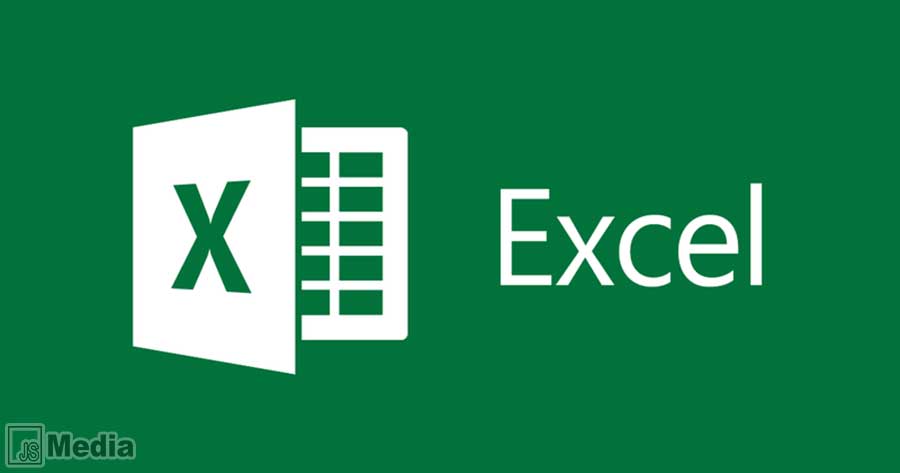
SUM adalah rumus yang digunakan untuk menjumlahkan 2 angka atau lebih di Microsoft Excel. Bisa untuk kolom-kolom tertentu yang dipilih atau berdasarkan range data tertentu. Untuk menggunakan rumus ini sangatlah mudah, kalian ketik :
=SUM(Data1:Data2)
Kalian bisa ganti Data1 dan Data2 dengan kolom yang ingin dijumlahkan atau rangenya. Misal ingin menjumlahkan angka di kolom A1 sampai A3, maka tinggal tulis rumus =SUM(A1:A3) kemudian tekan enter. Sementara itu, jika ingin memilih data-data tertentu saja dan bukannya range, ganti pemisah titik 2 (:) dengan titik koma (;). Gampang bangetkan?
2. AVERAGE
Rumus selanjutnya yang harus kalian kuasai dan penting dalam pengolahan data adalah AVERAGE. Dimana formula yang satu ini digunakan untuk mencari nilai rata-rata dari kumpulan data. Untuk penggunaannya yaitu sebagai berikut :
=AVERAGE(Data1:Data2)
Tinggal kalian masukkan saja kolom yang berisi kumpulan data yang ingin kalian cari nilai rata-ratanya. Kurang lebih sama saja dengan rumus penjumlahan yang telah dibahas sebelumnya.
3. COUNT
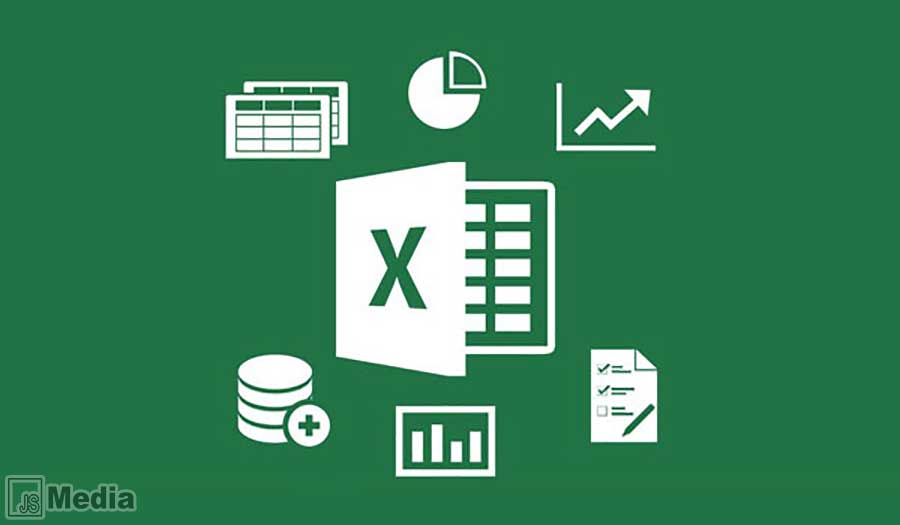
Count adalah rumus yang diguankan untuk menghitung jumlah data yang sudah terisi pada range tertentu. Hal yang dihitung disini jumlah datanya ya, bukan hasil penjumlahan dari data tersebut. Jadi misal kalian ingin menghitung berapa data yang ada mulai dari kolom B10 sampai B33, maka tinggal ketik rumus =COUNT(B10:B33) kemudian tekan enter dan akan muncul hasilnya.
4. COUNTBLANK
Ini merupakan kebalikan dari COUNT, dimana penggunaan COUNTBLANK justru dipakai untuk menghitung jumlah data yang belum terisi di range tertentu. Penggunaannya pun masih sama seperti sebelumnya, tinggal ketik rumus =COUNTBLACK(RangeData) kemudian tekan enter.
5. COUNTA
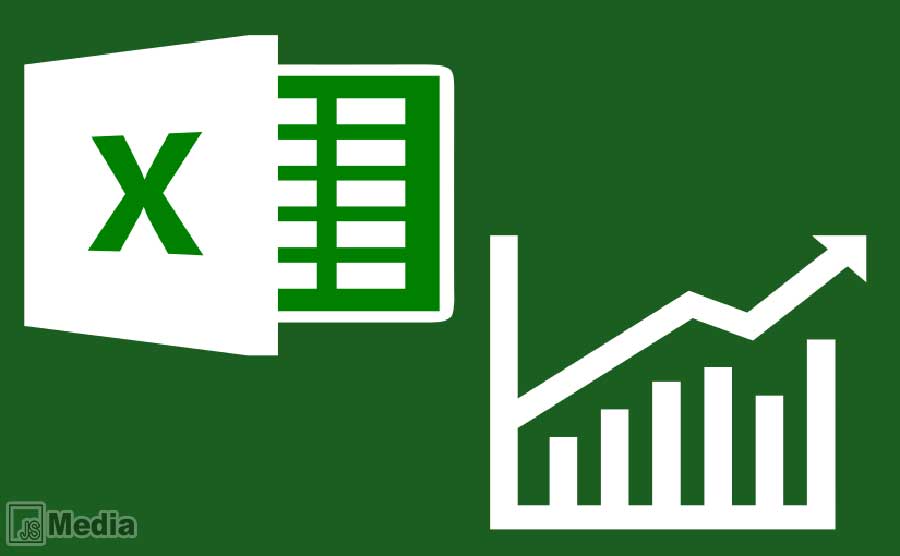
Untuk yang satu ini kurang lebih hampir sama dengan COUNT, dimana fungsi COUNTA untuk menghitung jumlah data yang telah terisi baik berupa teks maupun angka. Rumusnya adalah =COUNTA(RangeData) lalu kalian tekan enter untuk memunculkan hasilnya. Gampang bangetkan?
Baca Juga : Cara Membuat Grafik di Microsoft Excel
6. SINGLE IF
Rumus yang selanjutnya ini agak sering membingungkan karena termasuk rumus logika. Sederhananya, SINGLE IF adalah rumus untuk mencari hasil diantara 2 pilihan berdasarkan kriteria atau syarat tertentu. Misal KKM ujian adalah 70, maka kalian bisa langsung mencari siapa saja murid yang harus remedi dengan menggunakan rumus ini.
=IF(logical_test; [value_if_true]; [value_if_false])
- Logical_test merupakan kriteria atau syarat yang kalian tetapkan untuk datanya.
- Value_if_true dan value_if_false) adalah pilihan A dan B berdasarkan perbandingan data terhadap syaratnya.
Contoh misal nilai KKM ujian agar tidak remedi adalah 70, dan kalian ingin mencari siapa saja murid yang berhasil lolos dan tidak. Maka 70 akan menjadi logical_test sementara Lulus dan Remedi akan menjadi value_if_true dan value_if_false. Berikut rumusnya :
=IF(KolomData>=70;”Lulus;”Remedi”)
Dibacanya Jika KolomData lebih besar sama dengan 70, maka lulus jika kurang dari 70 maka remedi.
7. MULTI IF
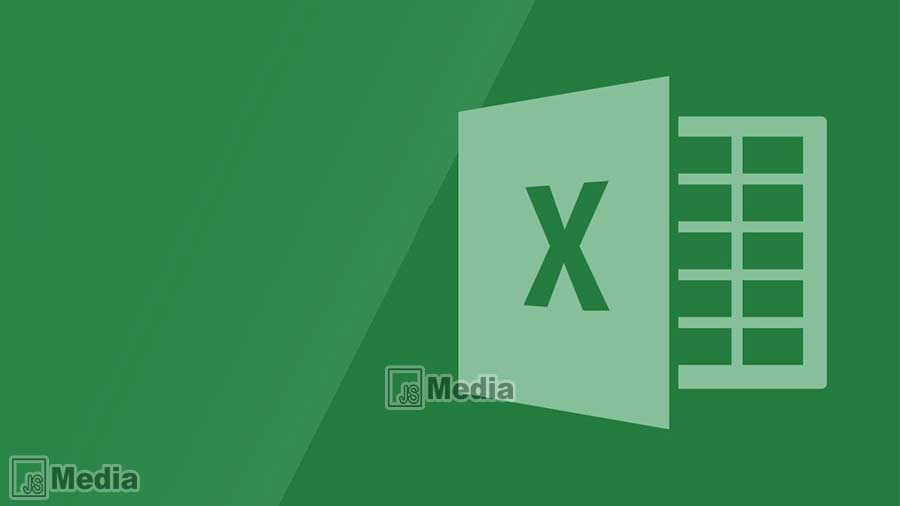
Untuk rumus yang satu ini kurang lebih hampir sama dengan SINGLE IF, hanya saja MULTI IF memungkinkan kita untuk memasukkan syarat lebih dari 1. Untuk rumusnya sendiri juga tak berbeda jauh, kalian hanya perlu menambahkan rumus IF yang lain setelah rumus pertama, misal nilai diatas 90 diberi A, nilai diatas 70 diberi B dan nilai diatas 60 diberi C. Maka rumusnya sebagai berikut :
=IF(B3>=90;”A”;IF(B3>=70;”B”;IF(B3>=60;”C”)))
8. COUNTIF
Rumus in seperti gabungan antara IF dan juga COUNT, dimana fungsinya akan lebih spesifik untuk menghitung jumlah data berdasarkan kriteria yang telah ditentukan. Rumusnya adalah
=COUNTIF(Range;Kriteria)
Misalnya saja kalian ingin menghitung jumlah murid yang remedi pada range data tertentu, maka ketik rumus =COUNTIF(RangeData;”Remedi”) kemudian tinggal tekan Enter. Maka kita akan mendapatkan berapa jumlah murid yang akan mengikuti remedi ujian.
9. VLOOKUP
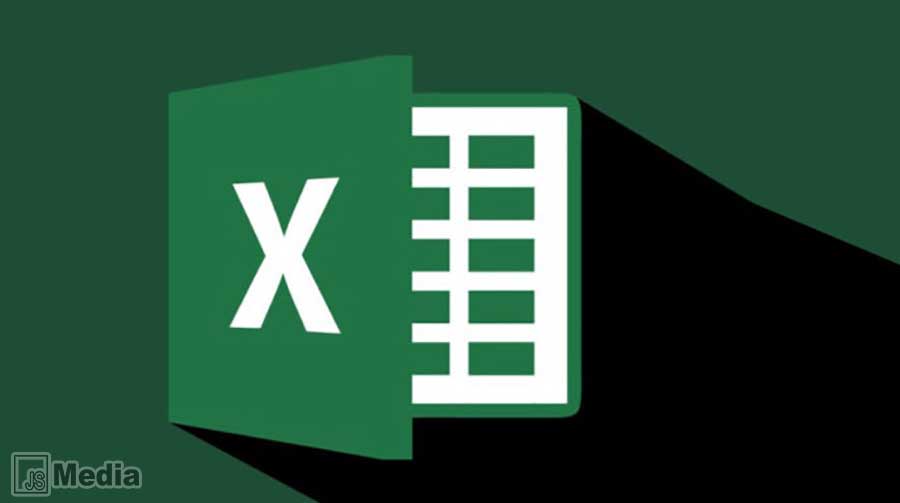
Rumus yang satu ini juga tak kalah penting dan bahkan sering banget dipakai dalam pengolahan data. VLOOKUP digunakan untuk mencari suatu nilai pada tabel yang sedang kalian kerjakan dengan sumber tabel lain. Biasanya formula yang satu ini akan sangat berguna untuk menganalisis data yang jumlahnya banyak. Rumusnya sendiri adalah sebagai berikut :
=VLOOKUP(lookup_value,table_array,col_index_num,range_lookup)
- lookup_value adalah kolom sesuai dengan nilai pada tabel referensi
- table_array adalah tabel yang menjadi sumber datanya
- index_num adalah nomor kolom yang ada pada tabel yang diambil datanya.
- range_lookup adalah penanda jika data yang dicari tidak ada pada tabel referensi maka tak akan ditampilkan.
10. SUMIF
Ada juga rumus SUMIF yang berguna untuk menjumlahkan data-data yang memenuhi kriteria yang telah kalian tentukan. Jadi apabila sebuah data tidak memenuhi persyaratan tersebut, maka ia akan diabaikan dan tak dijumlahkan. Rumusnya sebagai berikut :
=SUMIF(range;criteria;[sum_range])
- range adalah data-data dari kriteria yang ingin kalian jumlahkan
- criteria adalah syarat atau kriteria dari data yang ingin dijumlahkan
- sum_range adalah kolom berisi nilai data yang ingin dijumlahkan
Kesimpulan
Nah itulah beberapa rumus Microsoft Excel yang wajib kalian pelajari dan kuasai karena akan sangat berguna di dunia kerja. Karena penguasaan Excel seringkali menjadi salah satu persyaratan yang ada di dalam lowongan kerja. Semoga informasi diatas bisa membantu dan juga bermanfaat. Nantikan update informasi menarik lainnya hanya di Jakarta Studio.